1、在Windows10系统桌面点击左下角的开始按钮,在弹出菜单中点击Windows Defender安全中心菜单项。

2、这时就会打开Windows Defender安全中心窗口,点击左上角的“菜单”按钮。

3、然后在弹出的菜单中点击“病毒和威胁防护”菜单项。

4、接下来在右侧新打开的窗口中找到“勒索软件防护”快捷链接。
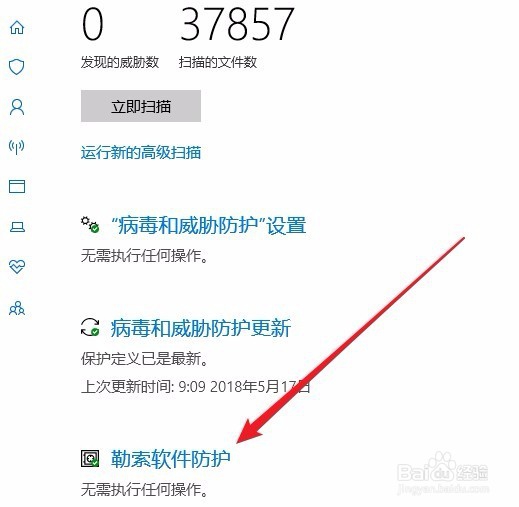
5、这时就会打开勒索软件防护页面,可以看到“受控制文件夹的访问”下面的开关为关闭状态。
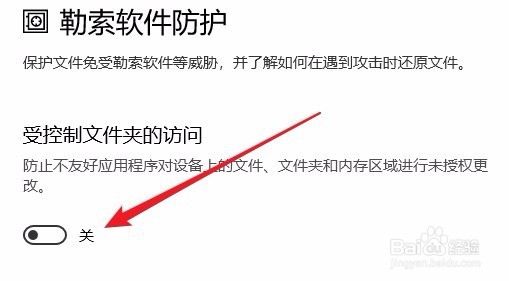
6、我们点击下面的开关,把其设置为打开,同时再点击“受保护的文件夹”快捷链接。

7、接下来在打开的“受保护的文件夹”页面中,点击“添加受保护的文件夹”按钮,把我们想要保护的文件添加进来,这样就可以有效的防止勒索病毒了。

